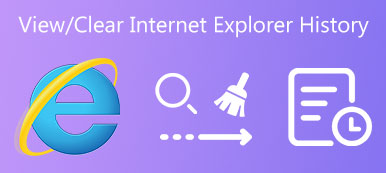Chrome geçmişini yanlışlıkla silmeniz veya Chrome arama geçmişinizin başka beklenmedik nedenlerden dolayı kaybolması üzücüdür. Bu korkunç durumda, kişiselleştirilmiş arama sonuçlarına ve sık ziyaret edilen web sitelerine doğrudan gitmeyeceksiniz. Ayrıca silinen Chrome geçmişi, kayıtlı şifrelerin, ayarların ve yer işaretlerinin kaybolmasına neden olur. Bu yüzden, Google'da silinen geçmiş nasıl kurtarılır düzeltilmesi gereken sıcak bir sorun gibi görünüyor. Panik yapma! Bu yazı, Chrome'da silinen geçmişi kurtarmak için 5 ipucu sunacak.
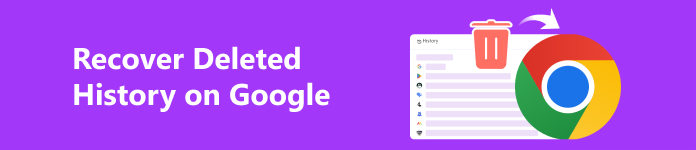
- Bölüm 1. Google'da Silinen Geçmişi Tek Tıklamayla Kurtarma (Windows ve Mac)
- Bölüm 2. Windows'ta Silinen Google Geçmişi Nasıl Bulunur (2 İpucu)
- Bölüm 3. Mac'te Google'da Silinen Geçmişi Görme (2 İpucu)
- Bölüm 4. Google'da Silinen Geçmişi Kurtarmayla İlgili SSS
Bölüm 1. Google'da Silinen Geçmişi Tek Tıklamayla Kurtarma (Windows ve Mac)
Mac'inizde veya Windows PC'nizde silinen Chrome geçmişini kurtarmanız için kullanımı kolay bir kurtarma programı vardır: Apeaksoft Veri Kurtarma. Bu araç, silinen tüm Google Chrome geçmişinizi kapsamlı bir şekilde tarayabilir ve bunları tek tıklamayla geri yüklemenize olanak tanır.

4,000,000 + Yüklemeler
Kullanışlı silinmiş Chrome geçmişi kurtarma programı, Mac/Windows kullanıcıları için çalışır.
Silinen Chrome geçmişinizi bilgisayarınızdaki diskten tamamen inceleyin.
Kolay kurtarma için taranan Google geçmişini SPF dosyalarına kaydedebilirsiniz.
Bu güvenli araç, silinen verileri kurtarmanıza olanak tanır. üzerine yazılan dosyalar, bölüm silme vb.
1. Adım Bu silinmiş Chrome geçmişi kurtarma programını Mac veya Windows bilgisayarınıza indirmek için yukarıdaki indirme düğmesini kullanın.
2. Adım Doğrudan işaretleyebilirsiniz Tüm dosya türlerini kontrol et Üst köşedeki seçenek. Ardından, Yerel Disk (C :) Windows PC'nizdeki konum veya tümünü seçin Sabit disk sürücüleri Mac'inizde. Şimdi tıklayın taramak düğmesine basın.

3. Adım Silinen Chrome geçmişini mümkün olduğunca taramak için Derin tarama buton. Ardından, Yol Listesi Google geçmişinizi bulmak için.
Bilgisayarınızdaki Google Geçmişinin olağan konumları şunlardır:
Windows:
C:\Kullanıcılar\\UygulamaVerileri\Yerel\Google\Chrome\Kullanıcı Verileri\Varsayılan
Mac:
~ / Kütüphane / Uygulama Desteği / Google / Chrome / Varsayılan
4. Adım Google geçmişinizi bulmak için bulma yol sırasını izleyin. Burada hepsini işaretleyebilir ve Kurtarmak düğme. Ayrıca, bu kurtarma programına güvenebilirsiniz. Chrome yer işaretlerini geri yükle.
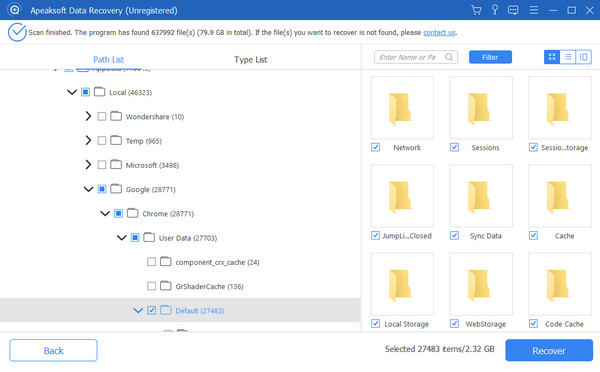
Bölüm 2. Windows'ta Silinen Google Geçmişi Nasıl Bulunur (2 İpucu)
1. DNS Önbelleğini Kullanın
1. Adım Basın kazanmak ve R klavyenizdeki tuşlara aynı anda basın. Çalıştır penceresine cmd yazın.
2. Adım Tıkla OK düğmesine basın veya Keşfet anahtar. Komut İstemi arayüzünde kopyalayıp yapıştırın ipconfig / displaydns. Ardından, tuşuna basın Keşfet Son ziyaret ettiğiniz web sitelerini bulma tuşu.
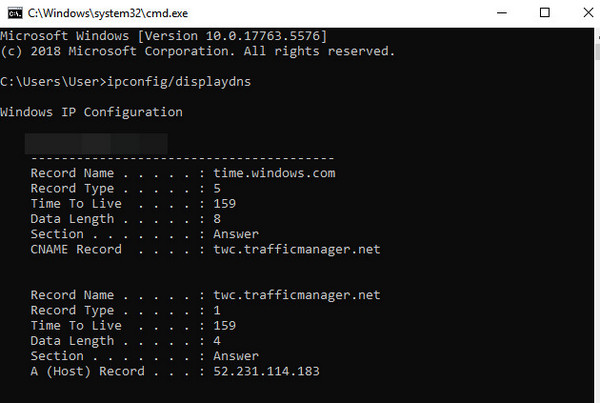
2. Etkinliğimi Kullan
1. Adım Keşfet Benim Etkinlik Google Chrome'unuzda. Etkinliğim kontrol paneline girmek için ilk sonucu tıklayın. Lütfen arama geçmişinizi görüntülemek istediğiniz Google hesabında oturum açın.
2. Adım Artık tarayıcınızın arama geçmişine gidebilirsiniz. Burada, etkinleştirdiğiniz sürece Android tarafından silinen Chrome geçmişini kurtarabilirsiniz. Web ve Uygulama Etkinliği. avantajlarından yararlanabilirsiniz. Tarihe ve Ürüne Göre Filtrele geçmişe göz atma özelliği.
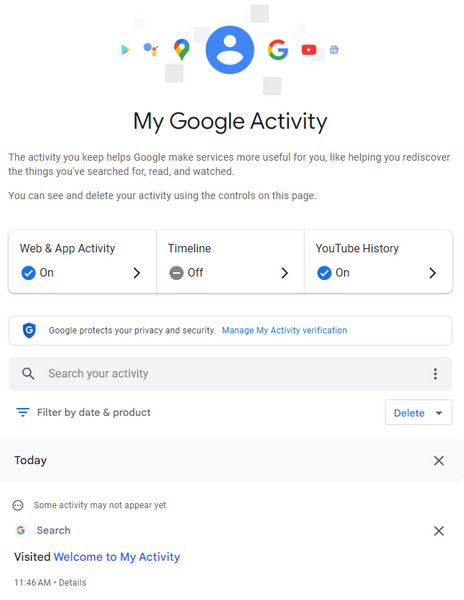
Bölüm 3. Mac'te Google'da Silinen Geçmişi Görme (2 İpucu)
1. Zaman Makinesini Kullanın
1. Adım Tıkla zaman Makinesi Mac'inizdeki menü çubuğundaki sembol > Time Machine girin.
2. Adım Burada silinen Google geçmişinizi saklayan klasörü seçin.
3. Adım Time Machine, Mac ekranınızın sağ kenarında bir zaman çizelgesi sunacaktır. Silinen Google geçmişini bulmak için tıklayabilirsiniz.
4. Adım Almak istediğiniz silinmiş Google geçmişini seçin ve Restore pencerenin altındaki düğme.
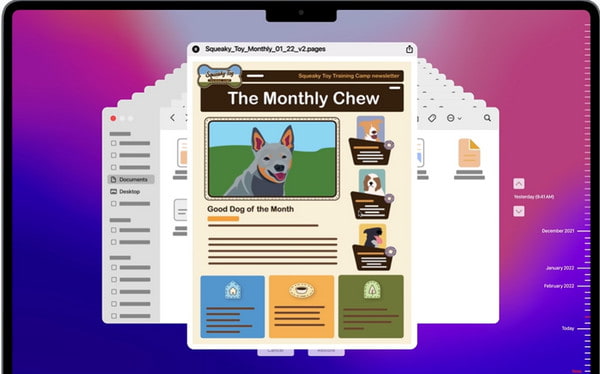
2. Çerezleri Kullanın
1. Adım Mac'inizde Chrome'a gidin. Sağ üst köşedeki üç nokta sembolüne tıklayın. Şunu seçin: Ayarlar açılan listeden seçenek.
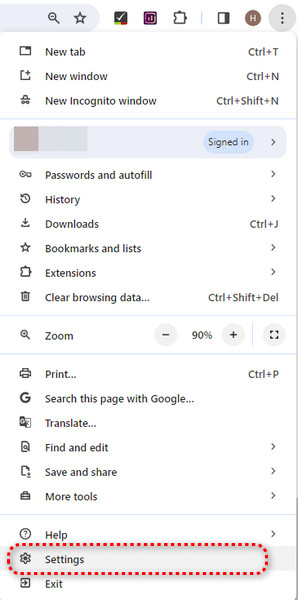
2. Adım Yeni pencerede Gizlilik ve Güvenlik > Çerezler ve diğer site verileri. Artık çerezleri ve web sitesini görebilirsiniz. Ancak bu yöntem yalnızca Google Chrome'da çerezlere izin verdiğinizde kullanılabilir.
Bölüm 4. Google'da Silinen Geçmişi Kurtarmayla İlgili SSS
Google Chrome geçmişi nasıl kontrol edilir?
Bilgisayarınızda Google Chrome'u açın ve Google hesabınızda oturum açın. Daha sonra Chrome tarayıcınızın sağ üst köşesindeki üç nokta simgesini tıklayın. Burada şunları görebilirsiniz: Tarihçe açılır listeden seçeneği seçin. Şimdi Google Chrome geçmişini kontrol etmek için tıklayın.
Telefonda Google'da silinen Geçmiş nasıl kurtarılır?
Bir iPhone veya Android telefonda silinen Google geçmişini nasıl bulacağınızı öğrenmek istiyorsanız, Benim Etkinlik Bir iPhone veya Android telefonda silinen Google geçmişini bulmak için bölüm.
Google Geçmişini silmenin avantajları ve dezavantajları nelerdir?
Google Geçmişini Silme gizliliğinizi ve güvenliğinizi korumak için önemli bir önlemdir. Ancak, silinen Google geçmişinin dezavantajları arasında daha az kişiselleştirilmiş bir tarama deneyimi ve bazı web sitelerinde kayıtlı şifrelerinizi kaybedebileceğiniz rahatsızlık yer alır.
Sonuç
Hakkındaki bu yazıyı okuyarak silinen Chrome geçmişini kurtarmaGoogle geçmişini kurtarmak için 5 yöntem öğrenebilirsiniz. İlk yöntemi şiddetle tavsiye ediyoruz çünkü Apeaksoft Veri Kurtarma herhangi bir verinin üzerine yazmadan eski Google geçmişini geri yüklemenize yardımcı olabilir.